Corsair Utility Engine 캔트 클릭 프로필 문제를 해결하는 3 가지 방법 (09.15.25)
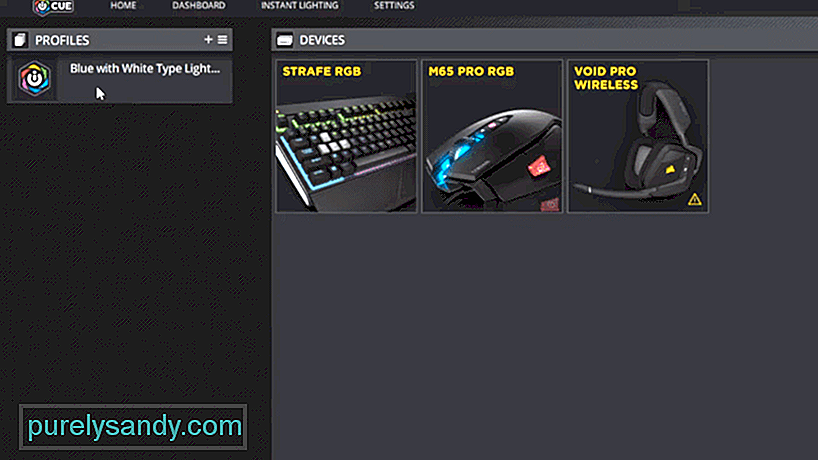 Corsair 유틸리티 엔진은 프로필을 클릭 할 수 없습니다.
Corsair 유틸리티 엔진은 프로필을 클릭 할 수 없습니다. Corsair는 전 세계 게임 제품으로 유명합니다. 세련된 디자인과 사용 편의성 덕분에 많은 게이머의 마음을 사로 잡았습니다.
Corsair는 다양한 제품을 보유하고 있으며 사용자가 해당 제품의 속성을 사용자 정의 할 수있는 것으로 유명합니다. 일부는 Corsair 키보드가 경쟁사 중에서 최고의 게임 제품이라고 말할 수도 있습니다.
제품을 구입 한 후 액세서리에 대한 전체 액세스 권한을 얻으려면 Intelligent Corsair Utility Engine 또는 iCUE를 설치해야합니다. 사용자가 Corsair 제품을 수정할 수 있도록하는 소프트웨어입니다. 게이머에게 속도와 바로 가기를 제공하는 매크로를 시스템에 만들 수 있습니다.
다른 프로필을 만들 수도 있고 iCUE를 사용하여 다른 Corsair 제품의 조명을 변경할 수도 있습니다. Corsair Utility Engine에는 많은 이점이 있지만 때때로 게이머가 접하는 한 가지 문제는 Corsair Utility Engine이 프로필 문제를 클릭 할 수없는 경우입니다. 동일한 문제가있는 경우 해결 방법은 다음과 같습니다.
Corsair Utility Engine이 프로필을 클릭 할 수 없음 문제 해결이 문제를 해결하는 동안 응답하지 않는 Corsair Utility Engine 응용 프로그램을 닫으십시오. 많은 경우 소프트웨어가 응답하지 않고 시스템이이를 인식하지 못하여 응용 프로그램에서 원하는 변경을 수행 할 수 없습니다. Corsair Utility Engine을 다시 시작하면 새로 시작하면 Corsair Utility Engine이 프로필을 클릭 할 수 없음 문제가 해결됩니다.
Corsair는 새로운 기능을 추가하고 이전 소프트웨어의 버그를 수정하기 위해 소프트웨어를 계속 업데이트합니다. 시스템에 최신 버전의 Corsair Utility Engine이 있는지 확인하십시오. 이렇게하면 모든 버그가 수정되고 시스템에서 원하는대로 변경할 수 있습니다.
대부분의 경우 모든 소프트웨어에 문제가 발생하면 소프트웨어를 다시 설치하여 버그 나 직면 한 문제를 해결하는 것이 좋습니다. 다시 설치하기 전에 프로필을 백업하십시오.
시스템의 제어판으로 이동하여 프로그램 및 기능을 선택하여 Corsair Utility Engine을 다시 설치할 수 있습니다. 프로그램과 기능을 선택하면 시스템에 설치된 프로그램 목록이 열리고 여기에서 Corsair Utility Engine 소프트웨어를 식별하고 제거합니다.
소프트웨어를 제거한 후에는 모두 삭제해야합니다. 관련된 파일. 이제 시스템을 다시 시작하고 Corsair.com으로 이동합니다. Corsair 웹 사이트 페이지를 열면 Corsair Utility Engine 소프트웨어를 식별하고 시스템에 다운로드합니다.
다운로드가 완료되면 파일을 열고 Corsair Utility Engine을 다시 설치합니다. 이 작업을 수행하면 시스템에 버그가없는 소프트웨어가 생기고 Corsair Utility Engine이 프로필을 클릭 할 수 없습니다. 문제는 사라집니다.
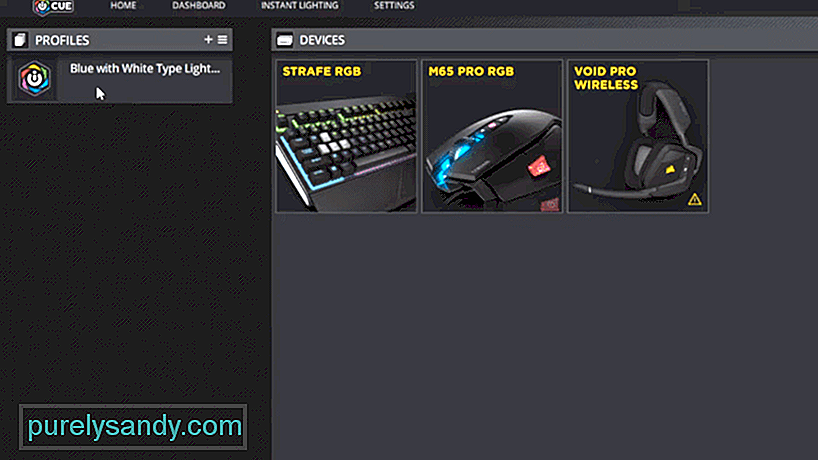
YouTube 비디오: Corsair Utility Engine 캔트 클릭 프로필 문제를 해결하는 3 가지 방법
09, 2025

